(Die Seite wurde neu angelegt: „{{Infobox article | os = Alle | service = Typo3 | targetgroup = Angestellte, Bereiche, Gäste, Studierende | type = Anleitung | disambiguation = }} <!-- Entw…“) |
|||
| Zeile 21: | Zeile 21: | ||
== Schritt für Schritt Anleitung == | == Schritt für Schritt Anleitung == | ||
| − | + | Um z. B. Bilder in Seiten einfügen oder PDF-Dateien / andere Dateien intern verlinken zu können, müssen Sie die Grafikdateien oder sonstigen Dateien zunächst nach Typo3 hochladen. Das können Sie über "Dateiliste" in der linken Spalte im Backend von Typo3. Gehen Sie nach dem Klick auf "Dateiliste" mit dem Mauszeiger auf den Ordner, in den Sie die Datei oder die Dateien hochladen möchten, und wählen Sie über die rechte Maustaste "Dateien hochladen". Beachten Sie, dass eine Datei, die nach Typo3 hochgeladen werden soll, nicht größer als 50 MB sein darf. | |
| + | [[Datei:Screenshot Webanwendungen Typo3 Dateien hochladen 1.jpg|Abbildung 1|left]] | ||
| + | <br clear=all> | ||
| + | |||
| + | Suchen Sie nun auf Ihrem Rechner / in Ihrem Netzwerk die Datei oder die Dateien, die hochgeladen werden soll bzw. sollen: | ||
== Siehe auch == | == Siehe auch == | ||
Weiter interessante Artikel verlinken | Weiter interessante Artikel verlinken | ||
Version vom 7. Mai 2015, 13:02 Uhr
This article is only a draft. Information provided here is most possibly incomplete and/or imprecise. Feel free to help us by expanding it. |
This article is a stub. You can help us by expanding it. |
Kurzer Einleitungstext
Was ist zu tun?[Bearbeiten | Quelltext bearbeiten]
- Stichpunktartige Auflistung
- aller Arbeitsschritte
Schritt für Schritt Anleitung[Bearbeiten | Quelltext bearbeiten]
Um z. B. Bilder in Seiten einfügen oder PDF-Dateien / andere Dateien intern verlinken zu können, müssen Sie die Grafikdateien oder sonstigen Dateien zunächst nach Typo3 hochladen. Das können Sie über "Dateiliste" in der linken Spalte im Backend von Typo3. Gehen Sie nach dem Klick auf "Dateiliste" mit dem Mauszeiger auf den Ordner, in den Sie die Datei oder die Dateien hochladen möchten, und wählen Sie über die rechte Maustaste "Dateien hochladen". Beachten Sie, dass eine Datei, die nach Typo3 hochgeladen werden soll, nicht größer als 50 MB sein darf.
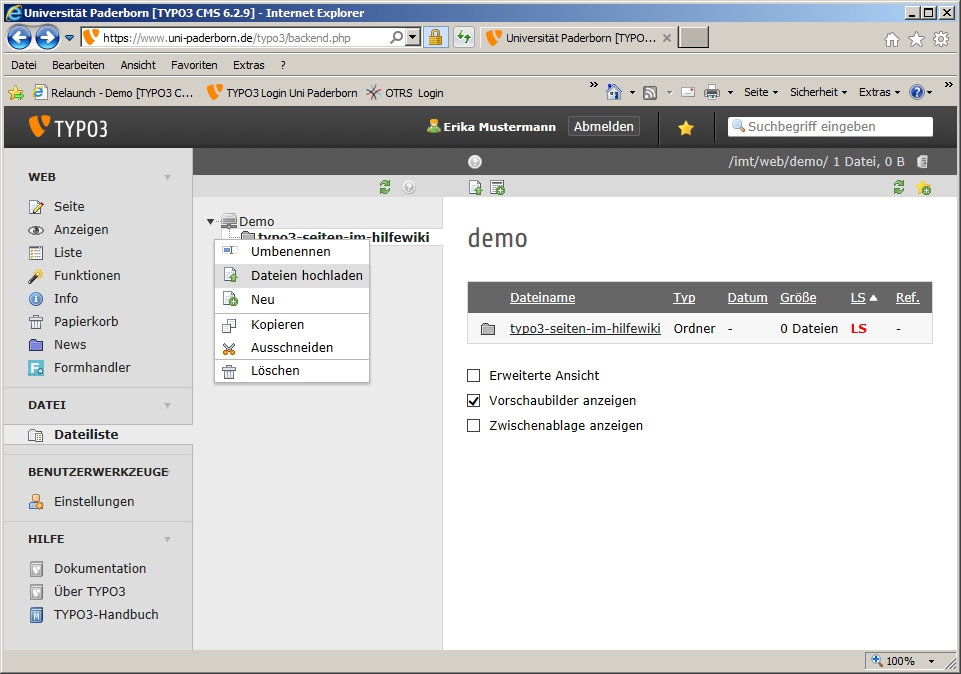
Suchen Sie nun auf Ihrem Rechner / in Ihrem Netzwerk die Datei oder die Dateien, die hochgeladen werden soll bzw. sollen:
Siehe auch[Bearbeiten | Quelltext bearbeiten]
Weiter interessante Artikel verlinken